Configurando um iPad para seu filho
Os iPads têm acesso a um mundo de aplicativos, filmes e músicas emocionantes. Mas muitos desses itens custam dinheiro ou são inapropriados para crianças. Porém, é difícil impedir que uma criança queira usar o iPad e ele possui muitos aplicativos amigos da criança que podem mantê-la entretida ou educá-la. Portanto, se você decidiu deixar seu filho usar o iPad, pode estar se perguntando se existe uma maneira simples de bloquear o acesso ao conteúdo que você não quer que ele veja, enquanto ainda permite que ele use as partes do dispositivo que você deseja. Felizmente, a Apple incluiu um recurso chamado Restrições que permitirá fazer isso, e temos algumas dicas abaixo sobre as melhores maneiras de configurar o iPad para que seu filho possa usá-lo.
Se você está se preparando para fazer compras para a criança em sua vida, a Holiday Toy List da Amazon é um bom lugar para começar. Clique aqui para conferir.
Usando restrições em um iPad para que uma criança possa usá-lo
Observe que essas configurações também o impedirão temporariamente de usar a App Store e o iTunes. No entanto, você definirá uma senha que poderá usar para acessar as configurações de Restrições e reativar determinadas opções para poder baixar mídia ou aplicativos. Portanto, com isso em mente, você pode seguir o tutorial abaixo para começar a tornar seu iPad mais adequado para crianças.
Etapa 1: toque no ícone Configurações .

Etapa 2: selecione a opção Geral no lado esquerdo da tela.
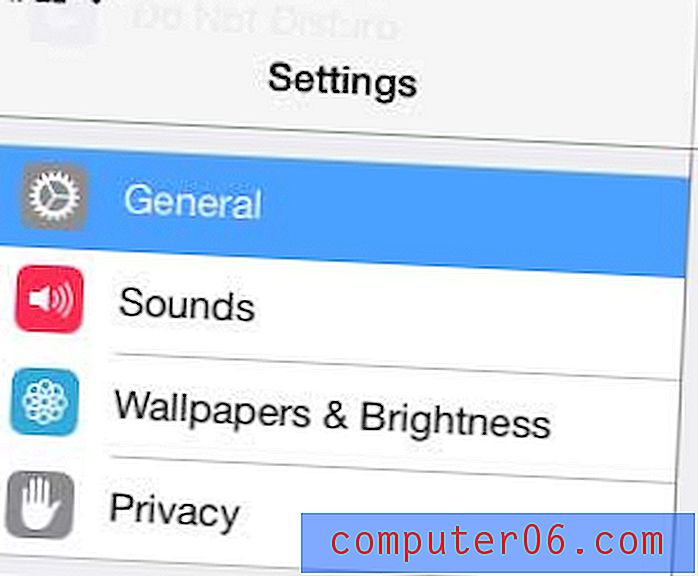
Etapa 3: selecione a opção Restrições no lado direito da tela.
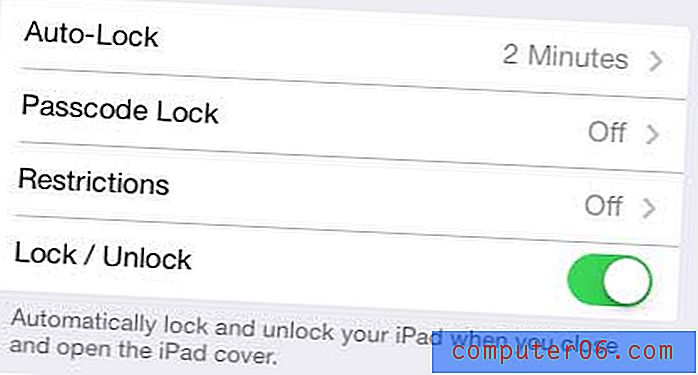
Etapa 4: toque no botão Ativar restrições na parte superior da tela.
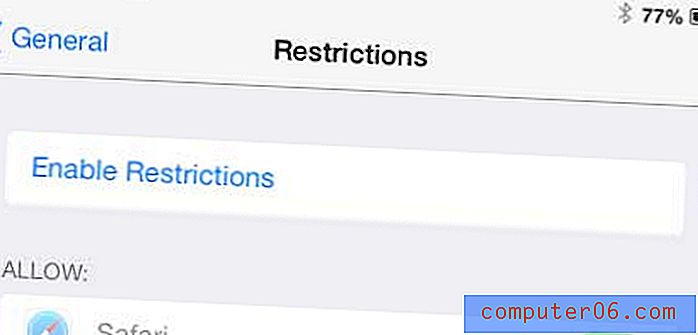
Etapa 5: escolha uma senha e digite-a.
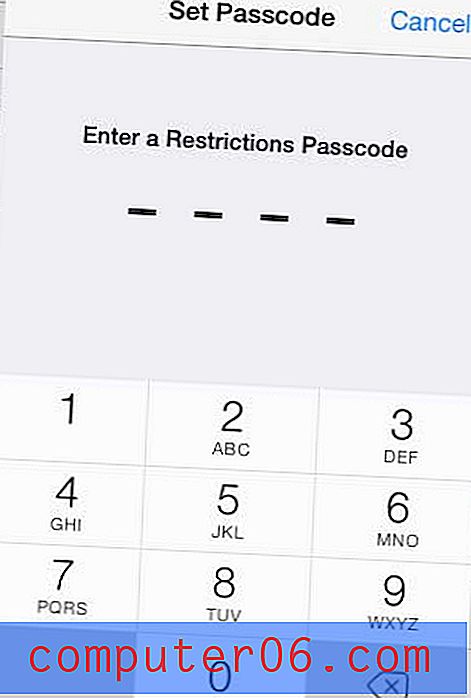
Etapa 6: Digite novamente a senha para confirmá-la.
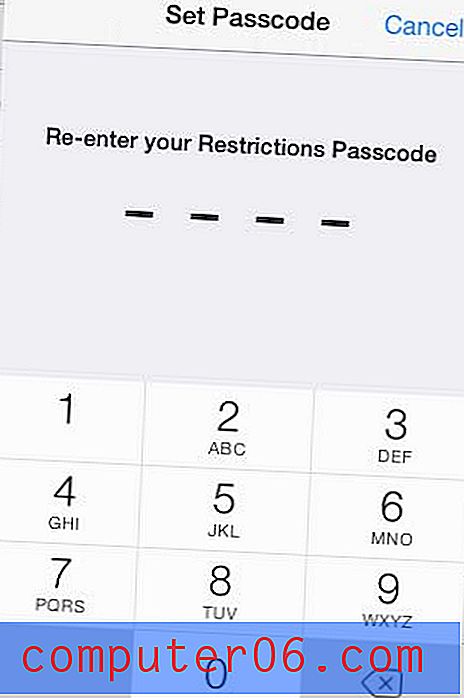
Etapa 7: Você notará que tudo deve estar ativado, conforme indicado pelo sombreamento verde ao redor de cada um dos botões. Você pode desativar cada configuração movendo o controle deslizante para a esquerda, o que removerá o sombreamento. Na imagem abaixo, por exemplo, desabilitei o acesso à iTunes Store, Instalação de aplicativos, Exclusão de aplicativos e Compras no aplicativo.
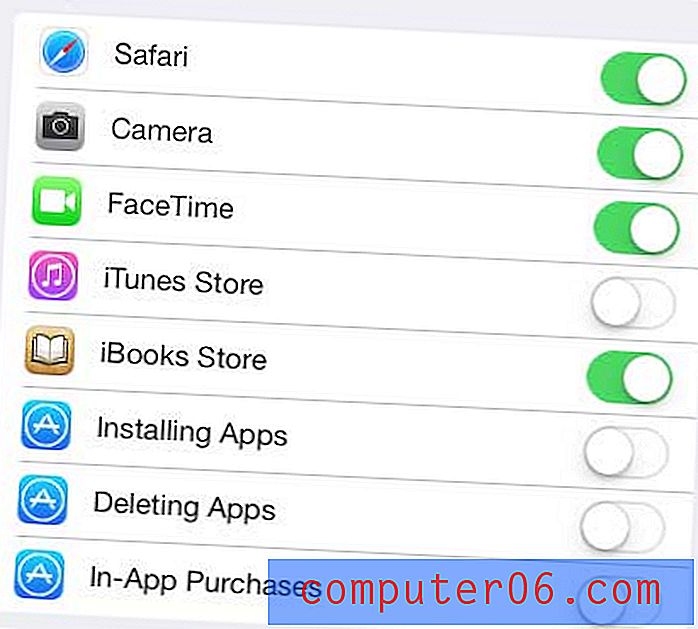
Etapa 8: você também pode selecionar o nível de conteúdo que deseja permitir. Na imagem abaixo, por exemplo, optei por permitir apenas músicas e podcasts limpos, filmes PG, programas de TV e programas de TV PG adequados a crianças acima de 9 anos.
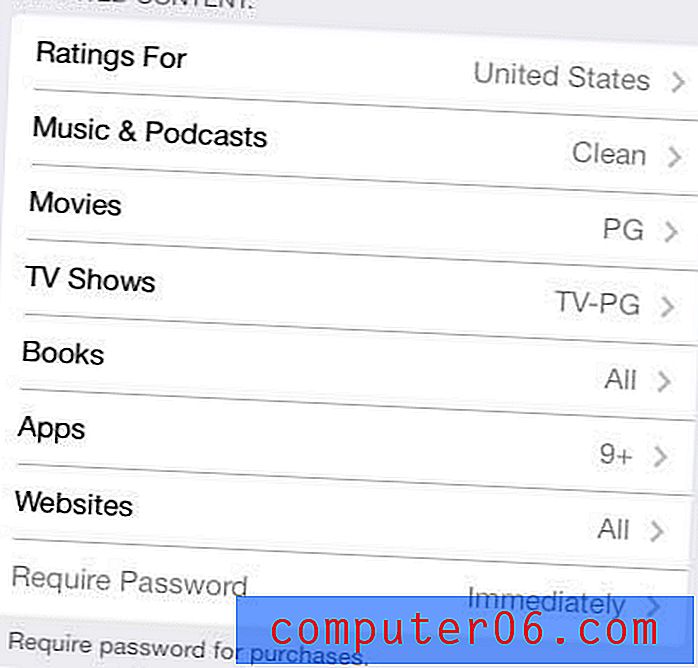
Ao sair do menu Configurações, você notará que, dependendo de quais restrições você escolheu, alguns ícones podem ter desaparecido, como a App Store e o iTunes. É sempre uma boa idéia tentar fazer algo que você restringiu para garantir que seu filho não possa fazê-lo, apenas para confirmar se as configurações foram ativadas corretamente. Em seguida, você pode entregar o iPad, confiante de que eles não poderão acessar conteúdo inapropriado para eles.
Se você e sua família fazem muito streaming Netflix, Hulu Plus ou Amazon Instant, o Roku é uma maneira fácil e acessível de assistir a esse conteúdo na sua TV. Confira o Roku 1 para descobrir mais sobre esta fantástica linha de produtos.
Você precisa excluir uma música do seu iPhone 5? Pode ser uma maneira fácil de liberar um pouco de espaço extra para outro aplicativo.



